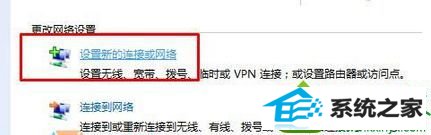今天和大家分享一下win10系统一直连接不上宽带出现错误xxx问题的解决方法,在使用win10系统的过程中经常不知道如何去解决win10系统一直连接不上宽带出现错误xxx的问题,有什么好的办法去解决win10系统一直连接不上宽带出现错误xxx呢?小编教你只需要1、该提示是因为拨号软件安装错误导致的,在桌面右下角网络图标单机右键,选择“打开网络和共享中心”; 2、点击“更改适配器设置”,将“宽带连接”删除;就可以了;下面就是我给大家分享关于win10系统一直连接不上宽带出现错误xxx的详细步骤:: 错误一:出现错误代码:602-617/633 1、该提示是因为拨号软件安装错误导致的,在桌面右下角网络图标单机右键,选择“打开网络和共享中心”;

2、点击“更改适配器设置”,将“宽带连接”删除; 3、返回到 “网络和共享中心”界面,点击“设置新的连接或网络”;
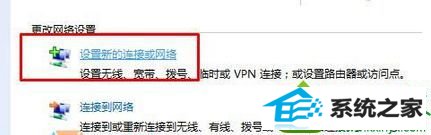
4、依次选择“连接到internet ”点击下一步,点击“宽带(pppoE)”,输入“用户名”、“密码”,点击连接即可创建成功。 错误二:错误代码:619 1、因为上次连接错误,间隔时间太短,造成服务器来不及反应,我们只需要等待一会儿重新连接即可解决。 错误三:错误代码:630/769 1、出现这样的错误,是网卡出现问题所导致的,是因为电脑网卡损坏或网卡驱动失效造成的,我们要检查网卡是否工作,在桌面右下角网络图标上单击右键,打开“电脑网络和共享中心”,点击“更改适配器设置”,在本地连接上单击右键选择禁用后再启用,若不行的话,需要检查网卡驱动是否安装成功。
错误四:错误代码:650/720/734 1、宽带接入服务器故障、网卡故障、非正常关机造成网络协议出错,我们只需检查网卡是否正常工作; 2、打开“电脑网络和共享中心-更改适配器设置-本地连接”禁用后再启用;或删除所有网络组件后重新安装。 错误五:错误代码:678/651 1、导致该错误原因很多,可能外线接触不好或网线不通,也可能网卡损坏; 2、首先我们查看下猫上指示灯是否正常,判断外线是否正常,仍无法解决联系宽带供应商联系维修即可。 错误五:错误代码:691 1、出现改原因是因为用户名和密码错误,或账户欠费停机导致的,我们先检查账号、密码是否输入正确,重新输入后依然不行,我们打电话给宽带供应客服热线即可。 错误六:错误代码:692 1、出现该提示,是因为调制解调器故障,我们只需检查调制解调器是否打开,或把调制解调器的驱动重新安装。 错误七:错误代码:718/738 1、出现该错误是因为宽带接入服务器故障,我们可以联系下隔半小时后再试或联系电信运营商问询是否需要上门维护。 上述关于win10系统一直连接不上宽带出现错误xxx的几种解决方法,遇到类似问题的用户可参考上述方法解决。